윈도우10을 사용 중이었는데요 2025년 10월 14일 마이크로소프트에서 윈도우10에 대한 업데이트를 지원중단을 한다고 합니다. 윈도우11로 업그레이드를 하시거나, 신규로 윈도우11을 설치하시고 사용하는 게 좋겠습니다. 오늘은 Rufus라는 프로그램으로 윈도우11설치 USB 만드는 방법에 대해 알아보겠습니다.
Rufus 프로그램이란?
Rufus(루퍼스) 프로그램은 부팅이 가능한 USB 디스크로 만들어 주는 무료 프로그램을 말합니다. 윈도우를 재설치 또는 신규설치할 때 예전에는 정품 CD를 가지고 사용했지만 현재는 CD-ROM을 사용하시는 분들은 없죠.
이제는 USB 메모리에 설치파일을 담아서 윈도우를 설치를 하게 되는데요, 문제는 USB로 부팅을 하게 생성을 해줘야 합니다. 그래서 윈도우가 없는 컴퓨터 또는 노트북에 USB 메모리를 이용해서 USB메모리로 부팅하여서 설치작업을 하게 됩니다.
이때 USB 부팅디스크를 만들어야 하는데 이때 사용하는 프로그램이 바로 Rufus 프로그램입니다.
TPM2.0이란 무엇인가?
TPM2.0은 컴퓨터의 보안을 강화하기 위해 설계가 된 하드웨어를 말하는데요. 영문으로는 Trusted Platform Module입니다.
컴퓨터에서 보안에 관련된 (비밀번호, 인증서, 암호화 키)등을 안전하게 보관하는 작업을 진행하는 것이구요, 또한 얼굴인식기능, 지문인식기능, 또는 BitLocker라는 하드디스크 암호를 생성하는 고급 기술들이 바로 TPM2.0이라는 하드웨어를 활용하여 작동하는 것입니다.
요즘 나오는 컴퓨터 바이오스에는 설치가 되어있지만, 구형 컴퓨터시절에는 이런 기술이 없었습니다. 따라서 요즘 컴퓨터가 아니면 이런 TPM2.0기술을 사용할 수 없는데요.
TPM2.0없는 PC와노트북 윈도우11 설치와 준비물
문제는 윈도우11은 TPM2.0 기술을 활용하기 때문에 윈도우11 설치할 때 컴퓨터 하드웨어에 TPM2.0기능이 없는 구형 컴퓨터에서는 윈도우11설치가 되지 않습니다.
그러면 구형컴퓨터를 사용 못 하는 것인지 궁금할 텐데요, 이런 TPM2.0 없는 컴퓨터에서 이 기능을 활용하지 않고 윈도우11 설치를 진행할 수 있습니다.
따라서 이렇게 TPM2.0 없는 제품에 우회하여 윈도우11을 설치할 때 필요한 파일이 바로 Rufus라는 프로그램입니다. 따라서 오늘 USB 설치 디스크를 만들 때 필요한 것은 다음과 같습니다.
- 8GB 이상의 USB 메모리 (초기화되어 있는 USB)
- 윈도우11 공식 설치파일 (ISO 파일)
- Rufus 설치 시 필요한 파일 (무료)
이렇게 3가지를 준비하면 가능합니다. 그러면 순서대로 작업을 한번 해보겠습니다.
✅USB메모리는 8GB이상이 필요하며 반드시 초기화 포맷이 되어있어야 합니다. 기존 자료는 전부 삭제되니 미리 중요한 자료가 있다면 반드시 백업을 하시는 것을 추천드립니다.
참고로 USB 메모리 초기화 포맷하는 방법은 아래 글에서 참고해 보세요!
👉👉USB 메모리 초기화 포맷하는 방법 👈👈
1_마이크로소프트 윈도우11 파일 다운로드
우선 가장먼저 해야 할 일은 마이크로소프트 윈도우11을 설치파일을 다운 받아야 합니다. 설치파일은 마이크로소프트 사이트에서 다운로드가 가능합니다.
① 마이크로소프트 윈도우11 다운로드 사이트 접속
👉👉Microsoft windows 11 다운로드 사이트 바로가기👈👈
② x64 디바이스용 Windows 11 디스크 이미지(ISO)다운로드 메뉴에서 <Windows 11(x64디바이스용 다중 버전 ISO> 선택하고, [지금 다운로드]를 클릭해주세요!

③ 언어선택 화면에서 [한국어]선택후 [확인]

④ 마지막 [64비트 다운로드]가 나오면 클릭하세요!

👉이제 시간이 조금 걸려서 다운로드가 완료가 됩니다.
2._Rufus 프로그램 다운로드 및 작업방법
이제 마이크로소프트에서 윈도우11 ISO 파일을 다운로드가 완료가 되었다면 , 이제는 “Rufus 사이트”를 방문해주셔야 합니다.
① 자료가 없는 USB 메모리를 컴퓨터에 연결후에 , Rufus 프로그램 다운로드 사이트 방문
👉Rufus 사이트 바로가기
② 사이트 중간에 [다운로드] 화면에서 rufus-4.9.exe 파일을 다운로드 받습니다. 이 파일은 64비트용 파일입니다.
※ 만일 자신이 설치하려는 시스템이 32비트라면 rufus-4.9_x86.exe 파일을 다운로드 하시면 됩니다.

③ 다운로드 받은 파일을 실행해 주세요!
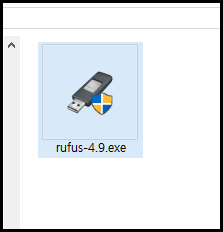
④ 드라이버 속성에 자신의 USB 메모리가 자동으로 선택되어있습니다 반드시 확인을 하시고, 우측에 [선택]을 클릭하세요!

⑤ 다운받았던 <윈도우11 ISO> 파일을 선택해 줍니다.
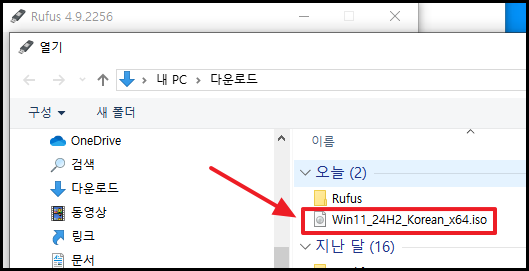
⑥ 부팅선택 화면에 다운받은 파일이 선택이 되고, 나머지 파티션 구성이나 파일시스템은 자동으로 설정이 되니 따로 건드리지 않으셔도 됩니다, 이제 [시작]을 눌러주세요!

⑦ 이제 사용자환경 설정 화면이 나옵니다, 몇개는 체크가 되어있고, 몇개는 체크해제가 되어있는 것을 확인하세요!

⑧ 우리는 현재 TPM2.0이 없는 구형컴퓨터에 설치할 예정이라서, 체크를 전부 해주면 됩니다.
(자신의 컴퓨터에 TPM2.0 이 있다면 이 부분은 전부 체크해제 해도 좋습니다, 하지만 저처럼 TPM2.0이 없는 컴퓨터라면 모든 항목을 체크를 해주세요)

⑨ 현재 연결된 USB 메모리의 데이터가 삭제된다는 경고가 나옵니다. [확인]을 클릭하세요!

⑩ 이제 USB메모리가 포맷이 자동으로 되면서 설치파일들을 복사하기 시작합니다.
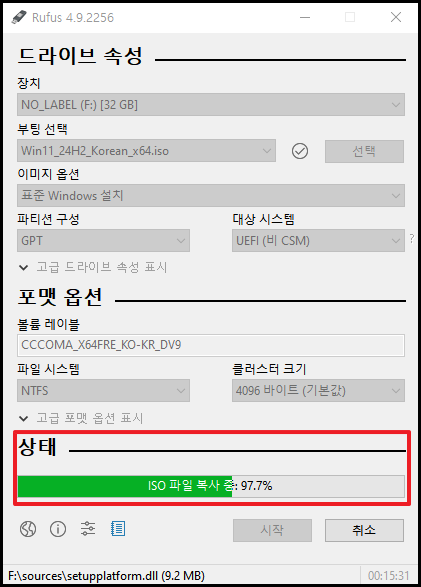
⑪ 이제 복사과정이 끝나면 [준비]라고 나오면 끝이납니다, [닫기]를 클릭하세요!

⑫ 닫기가 완료되었다면, 이제 탐색기에서 USB메모리를 클릭하면 안에 윈도우11 설치파일들이 복사된것을 확인할 수 있습니다.

맺음말
오늘은 Rufus 프로그램을 활용해서 윈도우11을 설치 USB를 만들었습니다. 이 파일은 이제 TPM2.0이 없는 컴퓨터 또는 노트북에 설치를 진행할 예정입니다.
자신의 컴퓨터가 구매한 지 시간이 되어서 TPM2.0기능이 없어서 윈도우11 설치를 못하는 것은 아닌지 걱정하셨던 분들이라면 이 방법으로 우회해서 설치해 보시는 것을 추천합니다.
윈도우10은 2025년 10월 14일 이후 업데이트를 진행하지 않습니다. 보안업데이트 또는 호환성 업데이트가 진행되지 않으니, 앞으로 윈도우11로만 사용하는 것이 좋겠습니다.
자신의 컴퓨터의 보안을 책임지는 윈도우 업데이트를 계속 받으려면 윈도우 11로 업그레이드를 하는 것을 추천드립니다.
그러면 다음 시간에는 제 구형 노트북에 오늘 만든 USB 메모리로 설치하는 과정을 포스팅해보겠습니다.
감사합니다!
📌함께 읽으면 좋은 컴퓨터 관련 글
